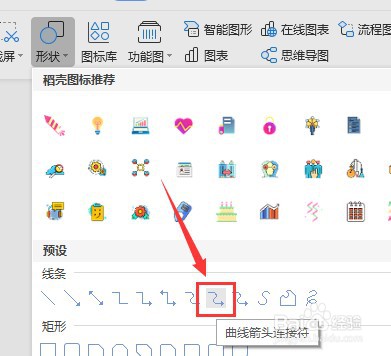Word文档怎么插入曲线箭头连接符
1、双击打开Word
2、点击Word文档上方的【插入】
3、点击工具栏里面的【形状】
4、在线条里面找到曲线箭头连接符图标,单击曲线箭头连接符图标
5、在文档空白处按住鼠标左键不放,拉动鼠标,这样就会插入一条曲线箭头连接符
6、点击曲线箭头连接符,鼠标放到曲线箭头连接符两端就可以改变曲线箭头连接符的长度了
声明:本网站引用、摘录或转载内容仅供网站访问者交流或参考,不代表本站立场,如存在版权或非法内容,请联系站长删除,联系邮箱:site.kefu@qq.com。
阅读量:67
阅读量:47
阅读量:88
阅读量:50
阅读量:74